Primeiros passos: configurar grupos de dispositivos
Os grupos de dispositivos permitem gerenciar dispositivos que compartilhem atributos semelhantes. Você precisará da chave de assinatura para criar um grupo de dispositivos para adicionar dispositivos a um grupo de dispositivos e para mover dispositivos de um grupo para outro.
Como verificar seus dispositivos
- Selecione um dispositivo ou um conjunto de dispositivos pelo Dispositivos não verificados lista.
Tip: Ao clicar na linha superior do Dispositivos não verificados listar você pode selecionar cada dispositivo na lista e verificar todos, clicando no Verificar todos para. Você pode verificar até 500 dispositivos em um só lugar.
- Clique em Verificar.
- Insira seu chave de assinatura para continuar.
- Os dispositivos selecionados aparecerão na Não em um grupo lista.
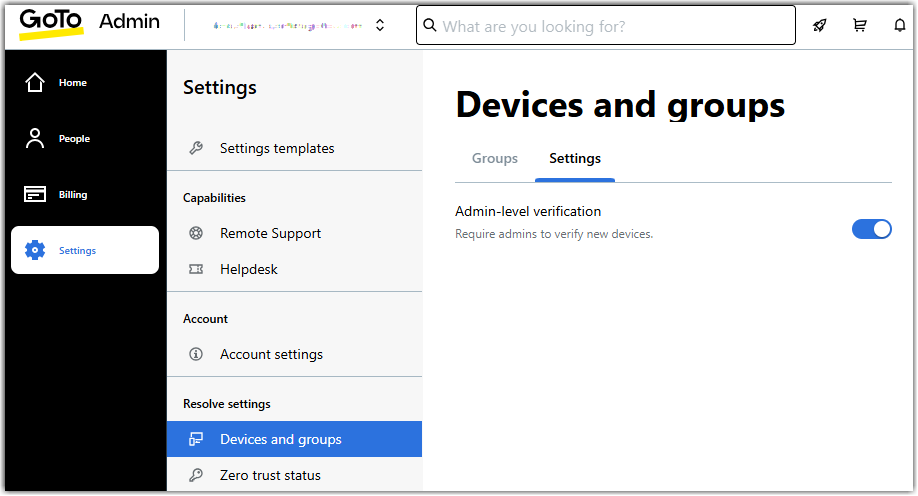
Criar novos grupos de dispositivos
- Na página Devices, selecione Manage groups no canto superior direito.
- Selecione Criar novo grupo.
- Digite o nome do grupo e clique no ícone de marcação.
- Insira sua chave de assinatura e clique em Continuar.
- Selecione Atribuir agentes se você quiser atribuir agentes ao grupo.
- O grupo recém-criado aparece na lista Grupos de dispositivos.
Como mover dispositivos para seus grupos
- Selecione um dispositivo ou conjunto de dispositivos na lista Dispositivos individuais.
- Role para baixo até Grupo no painel Gerenciar dispositivo que aparece à direita do console.
- Clique em Group e selecione o grupo de dispositivos ao qual você deseja adicionar seus dispositivos.
- Clique em Concluído.
- Insira sua chave de assinatura e clique em Continuar.
- Seus dispositivos aparecem no grupo que você selecionou na lista Grupos de dispositivos.
Gerenciamento de grupos de dispositivos
- Passe o mouse sobre um grupo de dispositivos e clique no ícone de lápis à direita para editar seu nome.
- Passe o mouse sobre um grupo de dispositivos e clique no ícone da lixeira para excluí-lo.
- Selecione Atribuir agentes para atribuir agentes ou removê-los de um grupo em GoTo Admin.
